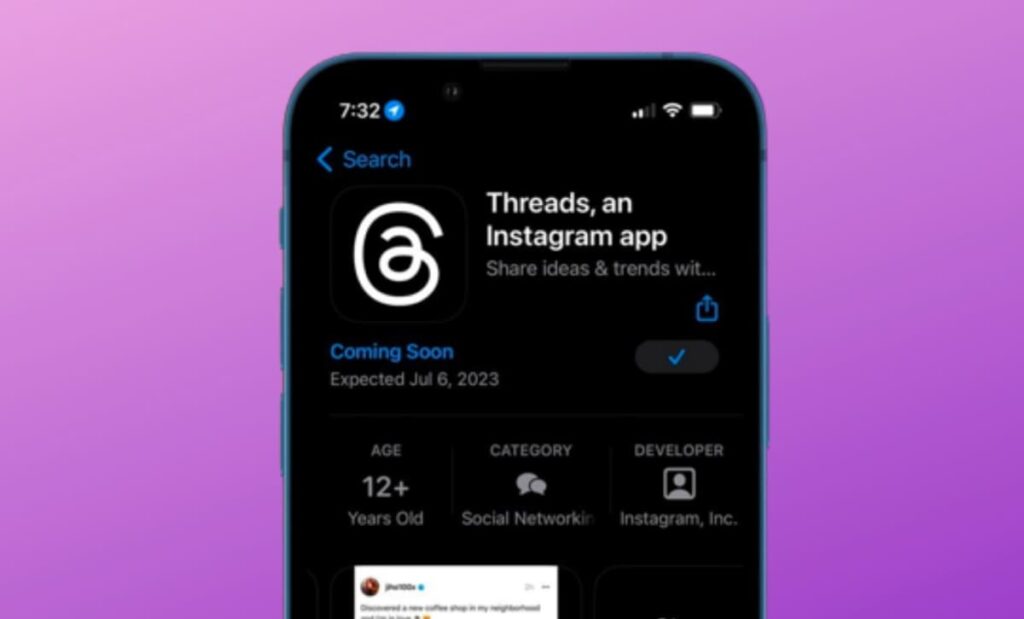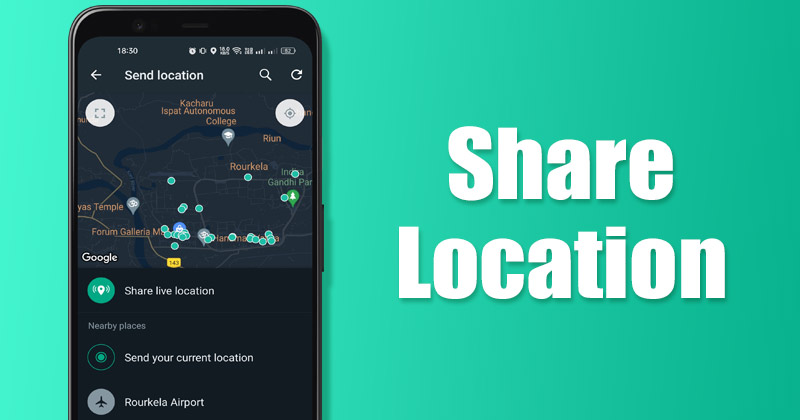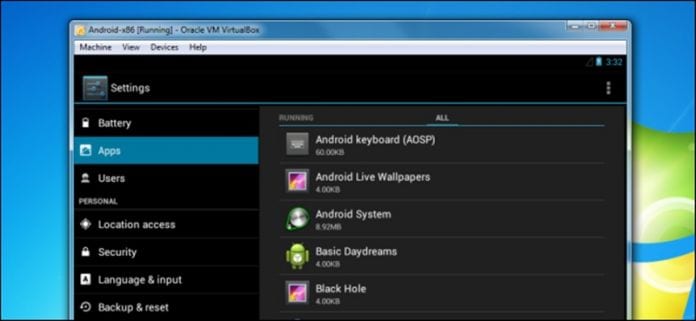
Most már telepítheti az Androidot a számítógépére a VirtualBox segítségével. Élvezheti az androidos alkalmazásokat/játékokat nagyképernyős számítógépén, jelentősen felgyorsított grafikával. Tehát olvassa el a bejegyzést, hogy megtudja, hogyan telepítheti az Androidot a számítógépére a VirtualBox segítségével.
Tényleg lehetséges az Android futtatása a számítógépen? biztosan futtathatja harmadik féltől származó alkalmazáson keresztül, mint például a Bluestack stb., de mi van, ha azt mondom, hogy a számítógépet Android-ként is indíthatja? Ez valójában a VirtualBox és az Android-x86 dizájn segítségével lehetséges. Futtathat android alkalmazásokat/játékokat a számítógépén gyorsított grafikus teljesítménnyel, ha futtatja az androidot a számítógépén. Csak kövesse ennek az oktatóanyagnak az egyszerű lépéseit, hogy telepítse az androidot PC-re a VirtualBox segítségével Ebben az oktatóanyagban.
Az Android telepítése PC-re a VirtualBox segítségével
- Le kell töltenie a VM-et VirtualBox.
- Android x86 képfájl letöltése A legújabb Android KitKat vagy bármely régi Android verzió.
Az Android számítógépre telepítésének lépései
1. lépés Telepítse a VirtualBoxot a számítógépére. Nyissa meg a VirtualBoxot, és válassza az Új lehetőséget. A párbeszédpanelen írja be a kívánt nevet, és válassza ki
- Típus: Linux
- Verzió: Egyéb Linux
- válassza a Tovább lehetőséget.
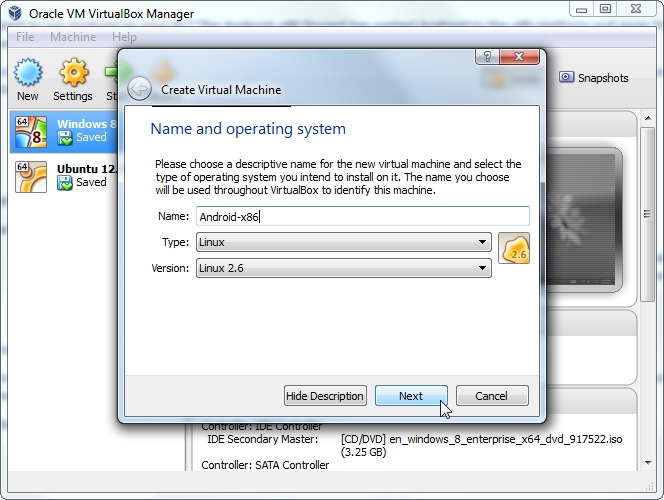
2. lépés Most adja meg a kívánt memória méretét.
Megjegyzés: A KitKat használatához legalább 1 GB szükséges, és kattintson a Tovább gombra.
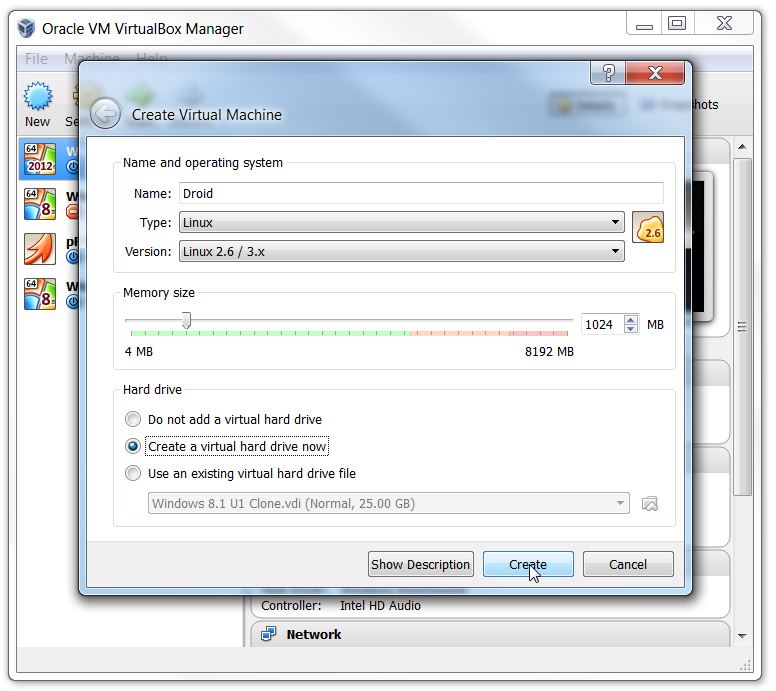
3. lépés A következő párbeszédpanelen válassza a Virtuális merevlemez létrehozása lehetőséget. Válassza ki a VDI-t vagy a VHD-t, majd válassza ki a rögzített vagy dinamikusan lefoglalt opciót, és hozza létre a virtuális meghajtót.
Megjegyzés A telepítéshez legalább 1 GB szükséges.
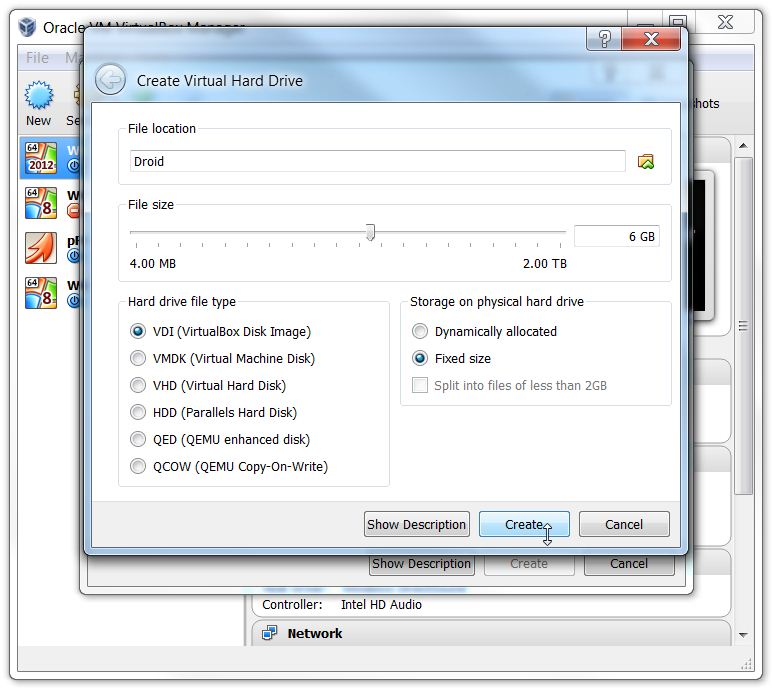
4. lépés Ezután indítsa el a virtuális eszközt. A képernyőn válassza az Android-x86 telepítése merevlemezre lehetőséget.
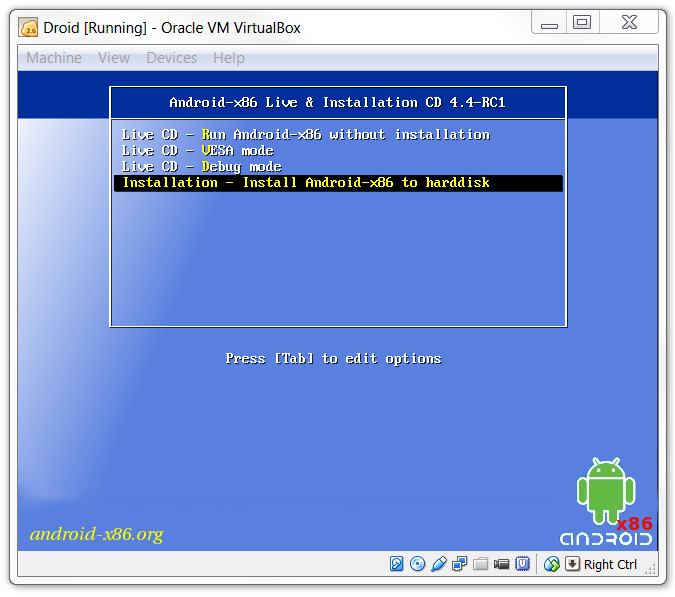
5. lépés Ezután válassza a Partíció létrehozása/módosítása lehetőséget.
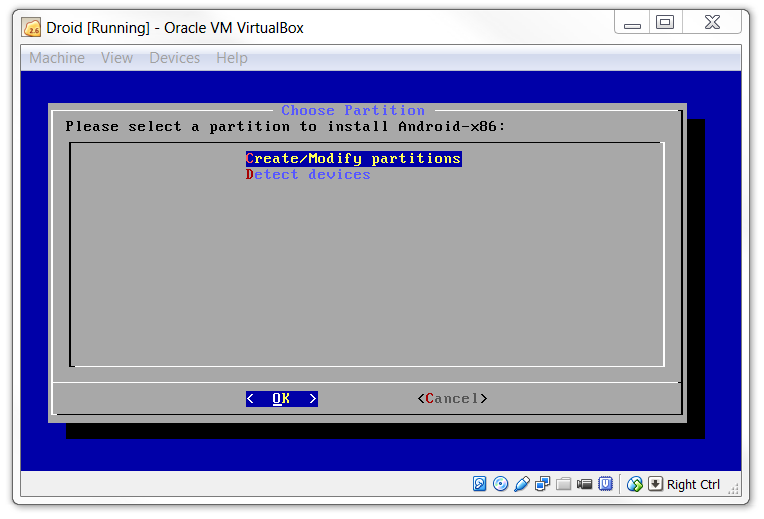
6. lépés Ezután hozzon létre egy új elsődleges rendszerindító partíciót, és válassza az írás lehetőséget.
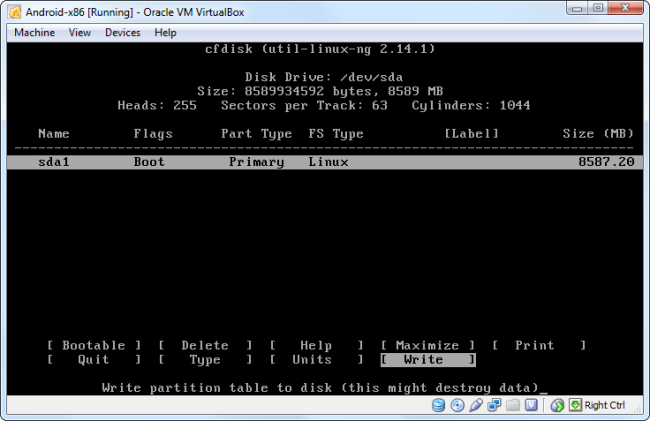
7. lépés: Telepítse az androidot az sda1-be, és válassza ki az ext3 típust, a telepítéshez válassza az igen lehetőséget.
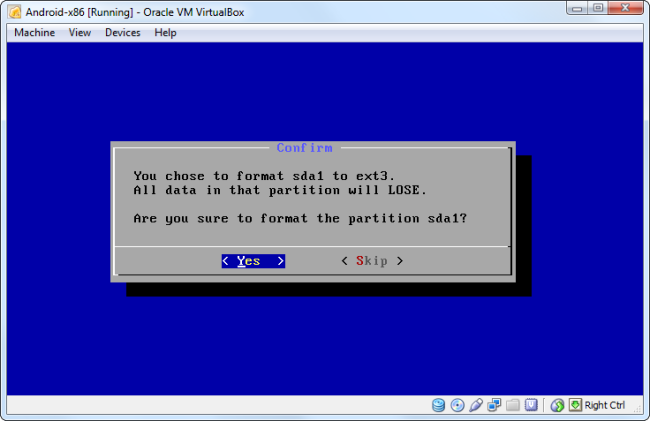
8. lépés: A telepítés után távolítsa el az élő iso-t a VirtualBoxból, és indítsa újra. Most már elindíthatja az Androidot.
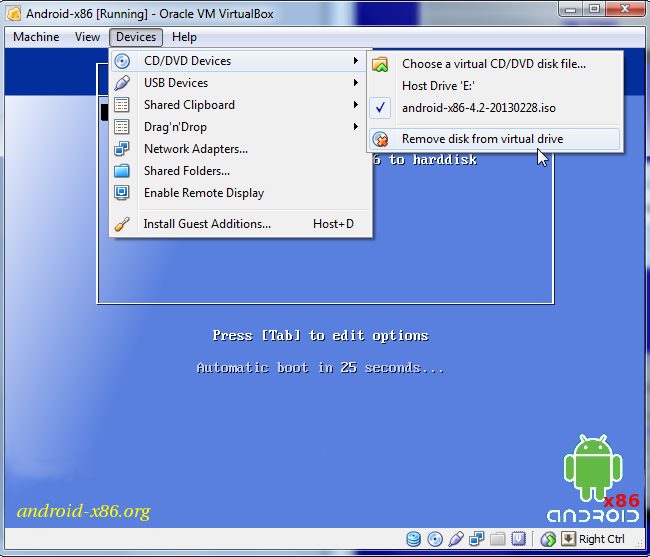
Tehát a fenti útmutató az Android számítógépre telepítéséhez. A fenti módszerrel sikeresen telepítheti az Androidot a számítógépére. Sőt, élvezheti az Androidot nagy képernyőn, jelentősen felgyorsított grafikai minőséggel és még sok mással. Remélem tetszik a cikk! Ha bármilyen problémával szembesül, nyugodtan megbeszélheti a megjegyzésekben.